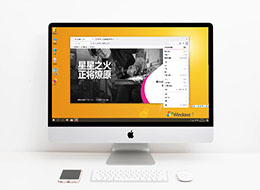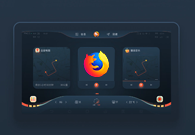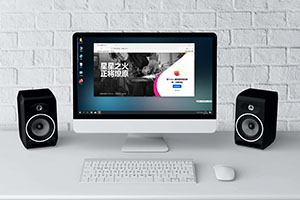火狐浏览器怎么翻译网页上的英文
来源:
浏览器大全网
发布时间:2022年11月17日 14:50:32
火狐浏览器怎么翻译网页上的英文?火狐浏览器本身是没有自带的翻译功能,如果你想要翻译网页,需要通过添加翻译插件的方法来实现。火狐浏览器为用户免费提供了翻译插件,用户直接进行插件的添加就能够顺利翻译各种英文网页了。下面浏览器大全网小编给大家带来关于火狐浏览器翻译网页指南分享,不懂如何操作的朋友快来一起阅读下面的内容吧。

火狐浏览器翻译网页指南分享
1、用火狐浏览器打开一个英文网站,如下图所示。

2、点击“菜单”--“扩展和主题”,如下图所示。

3、找到“”插件,如下图所示。

5、搜索“翻译,如下图所示。

6、找到了关于翻译的插件工具,点击自己喜欢的”插件详情,如下图所示。

7、点击“添加到firefox按钮,等待安装完成即可,如下图所示。

8、这样就能够使用翻译功能了。
以上就是关于【火狐浏览器怎么翻译网页上的英文】的全部内容了,如果你不懂如何使用翻译功能,那么可以直接参考上面的步骤进行设置哦,应该能够帮助你顺利解决这个问题。
 下载推荐
下载推荐